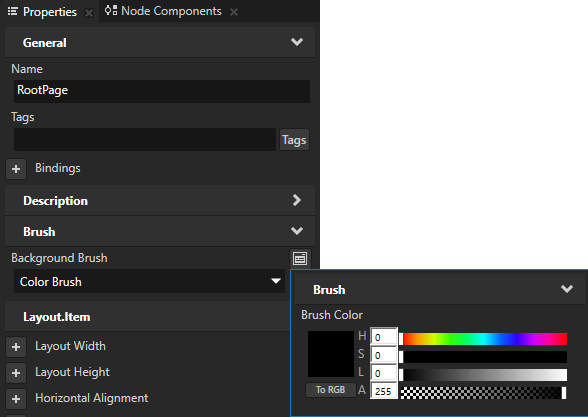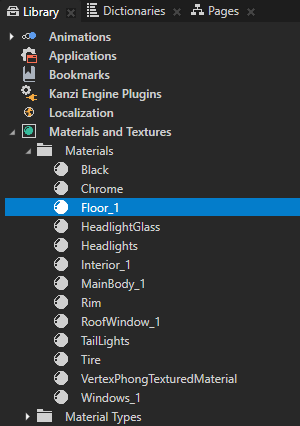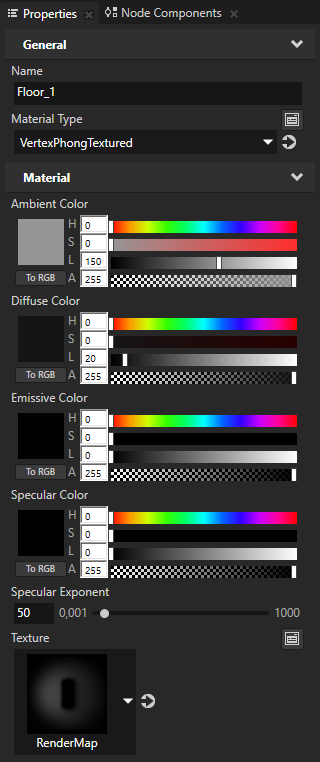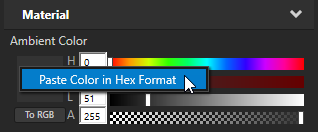第 1 步 - 导入内容并创建背景
在本步骤中,您将首先在 Kanzi Studio 中创建一个新工程,将内容导入到您的工程中,并定义工程场景的背景。在下一步骤中,您将开始使用材质类型、材质和纹理。
教程资产
您在本教程中使用的资产存储在 <KanziWorkspace>/Tutorials/Materials and textures/Assets 中:
- Assets/3DAssets/Car.fbx 包含一个 3D 汽车模型。
- Assets/Textures/Car/CarBody.png 是汽车车身纹理。
- Assets/Textures/Car/CarRim.png 是轮毂纹理。
- Assets/Textures/Car/CarTire.png 是车胎纹理。
- Assets/Textures/Car/RenderMap.png 是汽车的渲染图。
- Assets/Textures/Cubemap 目录包含六个面的环境纹理贴图图像。
Completed 目录包含本教程已完成的 Kanzi Studio 工程。
创建新的 Kanzi Studio 工程并导入内容
-
在 Kanzi Studio 快速启动 (Quick Start) 窗口,点击新建工程 (New Project):
- 命名您的工程。
- 将模板 (Template) 设为Kanzi Studio 工程 (Kanzi Studio project)。
- 将材质 (Materials) 设为手动导入材质类型 (Import material types manually)。
保留所有其他设置,点击创建 (Create)。
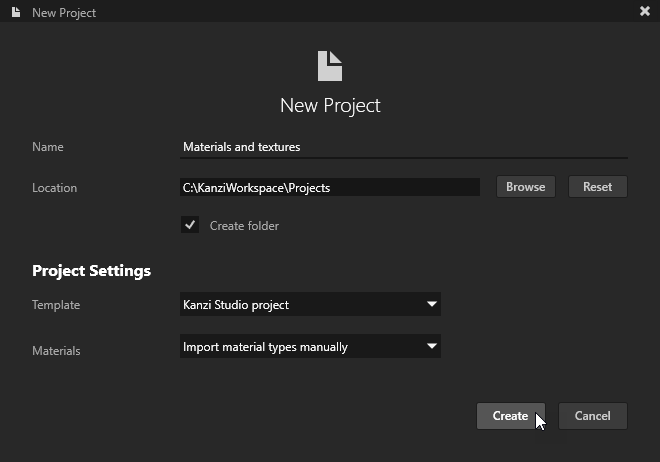
- 在工程 (Project) 窗口中,您可以查看工程结构。
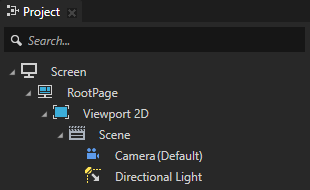
- 在位于 Kanzi Studio 窗口底部的资产 (Assets) 窗口中点击导入资产 (Import Assets)。

- 转到 <KanziWorkspace>/Tutorials/Materials and textures/Assets 并导入 3DAssets 和 Textures 目录的内容。
Kanzi Studio 导入资产并将它们显示在资产 (Assets) 窗口中。
导入 3D 资产时,Kanzi Studio 为每个 3D 资产创建:
- 在预设件 (Prefabs) 中,以导入文件命名的新场景 (Scene) 预设件。在该场景 (Scene) 预设件中,Kanzi Studio 从导入文件创建场景层级,并将导入文件中的资产放入该预设件中。
- 在素材库 (Library) 中,Kanzi Studio 放入导入文件中的所有资源,如网格 (Meshes)、样条 (Splines)、动画 (Animations) 和材质 (Materials)。
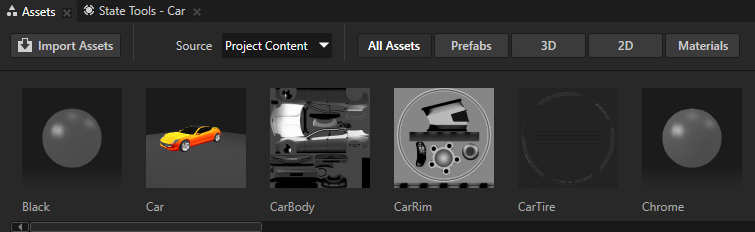
- 从 预设件 (Prefabs) 窗口拖动 Car 场景到 工程 (Project) 窗口并将其放在 2D 视口 (Viewport 2D) 节点上。这样即可让您导入的内容在预览 (Preview) 中可见。
当询问您是否要删除现有 2D 视口 (Viewport 2D) 场景,点击 是 (Yes)。
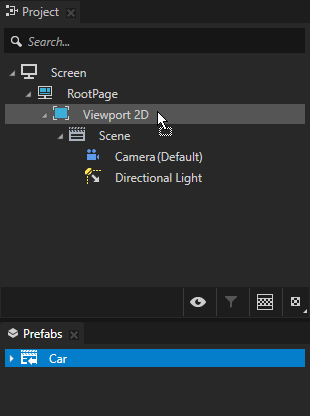

您现在可以在预览 (Preview) 中看到已导入的内容。

创建背景和汽车底部地板
- 在工程 (Project) 中选择RootPage,在属性 (Properties) 中将背景笔刷 (Background Brush) 属性设置为 + 颜色笔刷 (+ Color Brush)。
Kanzi Studio 创建颜色笔刷并设置 RootPage 的背景笔刷 (Background Brush) 属性,以使用该笔刷。
建议您可以在素材库 (Library) > 材质和纹理 (Materials and Textures) > 笔刷 (Brushes) 的工程中找到所有笔刷的列表。
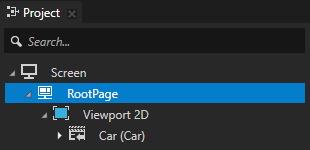

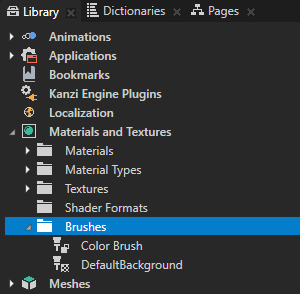
- 点击背景笔刷 (Background Brush) 属性旁的
 并将颜色设置成黑色。
并将颜色设置成黑色。
建议在属性 (Properties) 中属性旁点击  以访问和编辑属性指向的资源,无需从当前选定的节点移开。
以访问和编辑属性指向的资源,无需从当前选定的节点移开。
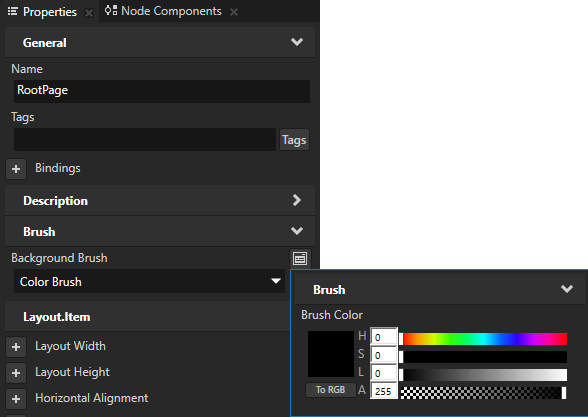
- 在素材库 (Library) > 材质和纹理 (Materials and Textures) 中按下 Alt 并右键点击 材质类型 (Material Types),然后选择 VertexPhongTextured。
您可以为要使用纹理的所有材质使用 VertexPhongTextured 材质类型。

- 在素材库 (Library) > 材质和纹理 (Materials and Textures) > 材质 (Materials) 中选择 Floor_1 材质并在属性 (Properties) 中设置:
- 材质类型 (Material Type) 为VertexPhongTextured
- 环境颜色 (Ambient Color) 属性字段:
- 色调 (Hue) 为 0
- 饱和度 (Saturation) 为 0
- 亮度 (Lightness) 为 150
- 阿尔法通道 (Alpha) 为 255
- 漫射颜色 (Diffuse Color) 属性字段:
- 色调 (Hue) 为 0
- 饱和度 (Saturation) 为 0
- 亮度 (Lightness) 为 20
- 阿尔法通道 (Alpha) 为 255
- 纹理 (Texture) 为RenderMap.png
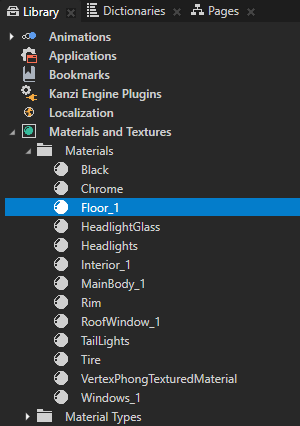
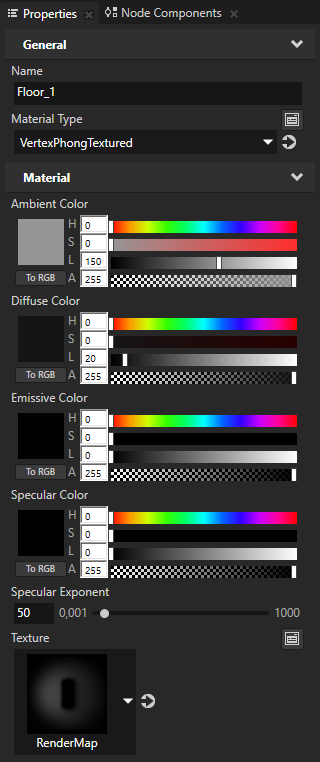
Floor_1 材质定义用于车底地板的材质。本步骤中,将 Floor_1 材质设置成允许使用纹理的材质类型,并应用含汽车阴影的纹理。

建议在 Kanzi Studio 中您可以应用十六进制格式的颜色到所有设置颜色的属性。在用户设置颜色的工具中,复制颜色的十六进制代码,在属性 (Properties) 的 Kanzi Studio 中,右键点击要使用该颜色的属性的颜色样本,并选择粘贴十六进制格式的材质 (Paste Color in Hex Format)。
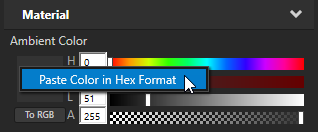
< 简介
下一步 >
另请参阅
要详细了解如何将内容导入到工程,请参阅导入。
要详细了解笔刷,请参阅使用笔刷。

打开导航
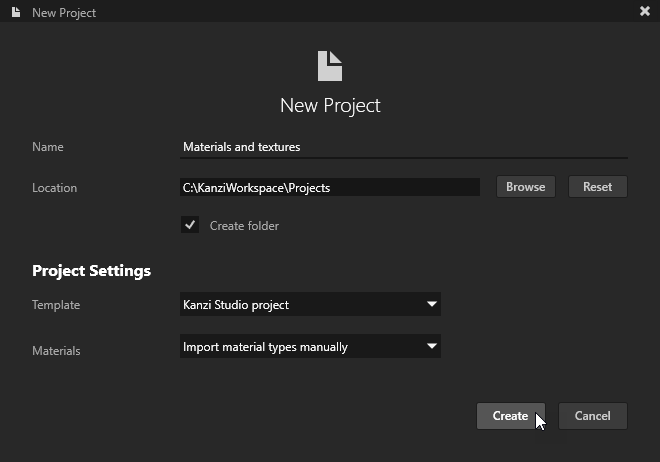
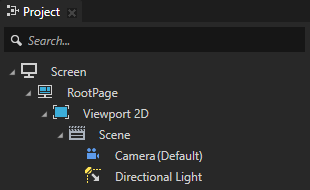

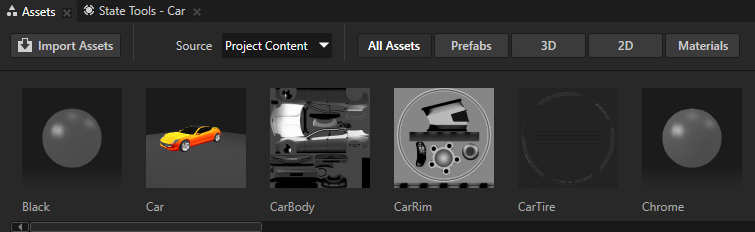
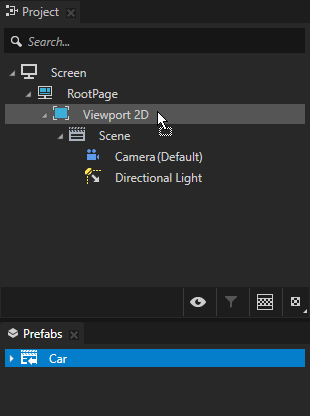


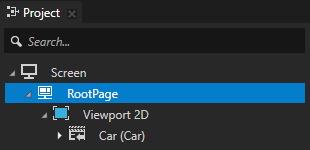

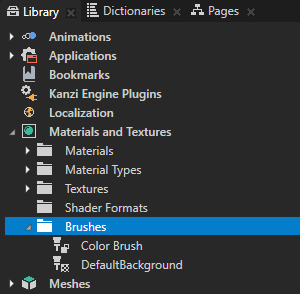
 并将颜色设置成黑色。
并将颜色设置成黑色。